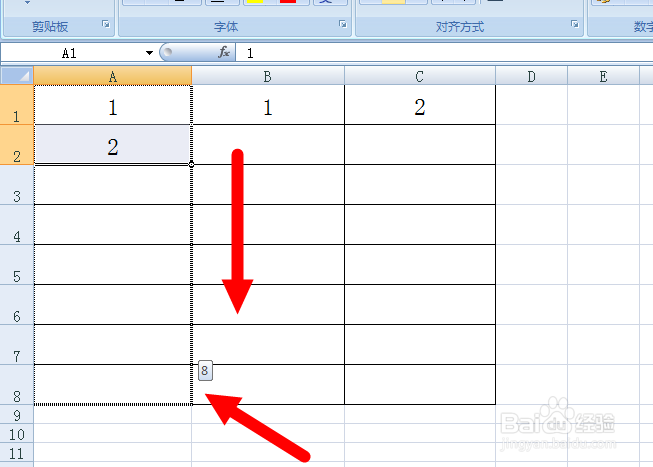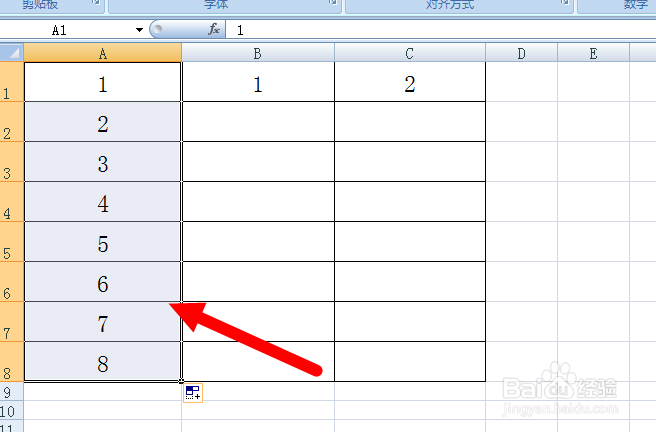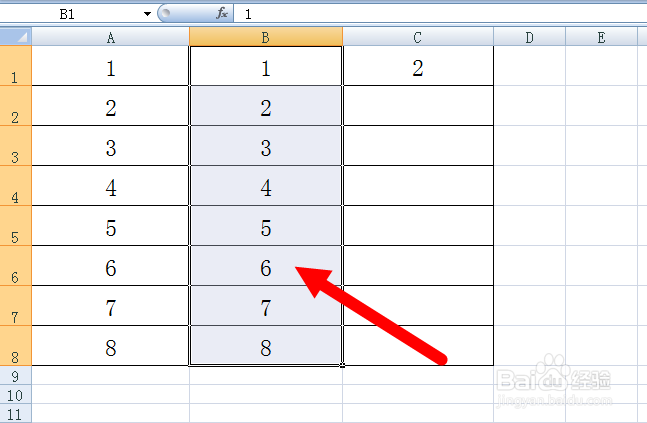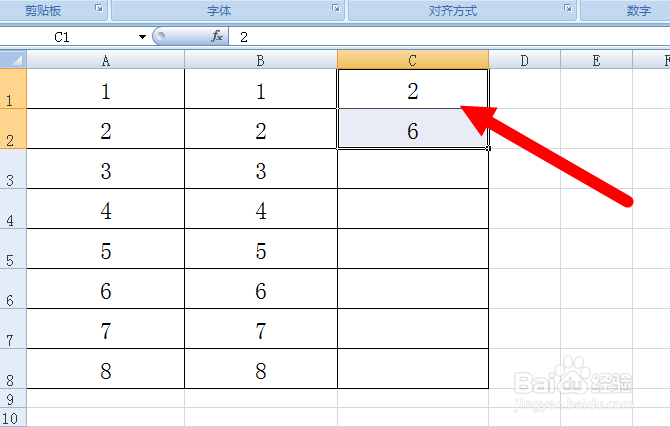1、我们来看图中示例,第一列我们想要依次向下填入1、2、3……,如果直接从A1单元格右下角向下拖拽,可能是下面都填成1了,这样与我们预想不一致(当然也有直接成功的可能)。
2、解决的方法是,在第一列的1下面输入2,然后将这两个单元格都选中,再把光标移至选中区域的右下角,等光标变为一个“十”字,然后垂直向下拖拽。
3、这样我们可以得到想要的1、2、3……序列,当然在我们的光标变为“十”字的时候也可以双击鼠标,这样不用拖拽,下面也会自然填入序列号,也十分方便。
4、填入序列号的方法还有一个,并且不用再在1的下面输入2了。嚼但匙噻首先将光标定位在数字1单元格,移动鼠标至选中单元格右下角,等指针变为“十”字,点着鼠标右键不动,垂直向下拖拽。
5、待拖动到我们想要的位置后,松开右键,这时会弹出一个快捷菜单,从中我们选择“填充序列”,如图所示。
6、这样我们也可以很快得到想要的序列填充。
7、拖拽功能的原理是依次递加相同的加数,即等差数列,我们也可以输入等差数列的前两个数,并用拖拽的方法来构造有规律的序列。如图,我们填入2,6这两个数。
8、然后运用拖拽功能的话,后一个数则会在前一个数的基础上加4,这样就可以很轻松构造出一个序列了。